Скорость передачи данных при интернет-сёрфинге — важный параметр для пользователя. Сегодня провайдеры, в первую очередь в крупных городах, предлагают клиентам тарифы с приличной скоростью — в 100 и более мбит/c. Но вместе с техническими возможностями растут и запросы.
Многие остаются недовольны тем, насколько быстро у них загружаются файлы, проигрываются видеозаписи и открываются страницы в браузере. Самый простой способ решить эту проблему — выбрать другой тариф, но и платить тогда придётся больше. Однако можно пойти обходным путём и увеличить скорость соединения с помощью программных настроек. Последовательность действий будет показана на примере Windows 7.
Изменение резервной пропускной способности
Большинство пользователей не знает, что ОС Виндоус автоматически уменьшает пропускную способность интернет-канала и таким образом снижает скорость трафика на двадцать процентов. Соответственно, отключение этой функции позволит ускорить соединение на одну пятую. Для этого выполните следующие действия:
Как ускорить Интернет | Лайфхак

- Нажмите Win+R, введите команду «msc» (без кавычек), затем нажмите «ОК».
- В открывшемся окне, в правой его части, найдите раздел «Конфигурация компьютера» и следуйте далее по маршруту «Административные шаблоны» — «Сеть» — «Планировщик пакетов QoS». В последнем разделе выберите опцию «Ограничить резервируемую пропускную способность» (щелчок ПКМ, «Открыть») и поставьте метку рядом с пунктом «Включить», а ниже вместо значения «20» задайте значение «0». Сохраните изменения, нажав «ОК». Обратите внимание: если вы просто отключите функцию (такая опция тоже есть), то ограничение останется прежним.
- Далее нужно проверить, активирована ли функция, которую мы настроили, в службе управления сетями. Для этого перейдите в «Панель управления», а оттуда — в «Центр управления сетями и общим доступом».
- Выберите имеющееся подключение и откройте его свойства. Убедитесь, что опция «Планировщик пакетов QoS» отмечена галочкой, после чего перезапустите компьютер.
Настройка DNS
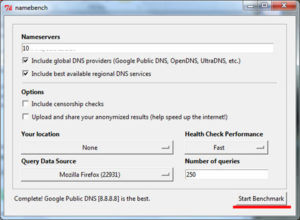
Также следует вручную установить адрес сервера DNS. Он отправляет на компьютер пользователя адрес веб-сайта, который тот намерен открыть. По умолчанию этот сервер выбирается автоматически, однако выбор системы не всегда оптимален, что сказывается на скорости загрузки. DNS-серверов много, и выбирать желательно тот, который находится ближе всех к вам.
Для этого можно воспользоваться программой NameBench от Google. Запустите её и в открывшемся окошке нажмите «Start Benchmark». Программа начнёт проверять доступные серверы. Делать это она будет долго — вероятно, около двух-трёх часов. Просто сверните окно и занимайтесь своими делами.
В итоге NameBench найдёт подходящий DNS-сервер и укажет, на сколько процентов он эффективнее текущего. Определив адрес нового сервера, проделайте следующее:
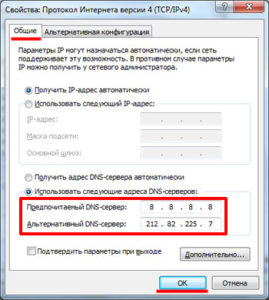
- Войдите в «Центр управления сетями и общим доступом» и выберите раздел «Изменение параметров адаптера». Кликните ПКМ по подключению, которое вы используете для выхода в интернет, и нажмите «Свойства».
- Откроется окно, где необходимо выбрать строку «Протокол интернета версии 4 (TCP/IPv4)», после чего снова нажать «Свойства».
- Во вкладке «Общее» выберите опцию «Использовать следующие адреса DNS-серверов». В строке «Предпочитаемый» укажите адрес, который в программе NameBench фигурирует как «Primary Server». Далее в строку «Альтернативный» введите адрес «Secondary server» и сохраните изменения.
Если вы по каким-то причинам не хотите пользоваться программой поиска серверов, можете указать DNS-адреса, которые предоставляет Гугл. Их два: 8.8.8.8, 8.8.4.4. Эти адреса следует соответственно указать в качестве предпочитаемого и альтернативного. Тогда скорость входящего трафика вырастет.
Отказ от автоматических обновлений
Некоторые программы ищут и скачивают обновления из интернета самостоятельно, в фоновом режиме, и тем самым замедляют ваш веб-сёрфинг. Это могут быть приложения Adobe, антивирусы или обновления ОС. Если вы готовы время от времени запускать обновление для каждой программы вручную, зайдите в «Центр обновления» через «Панель управления», выберите пункт «Настройка параметров» и задайте новый по собственному усмотрению.
Турбо-режим
Эта функция имеется во всех популярных обозревателях — Мозилле, Хроме, Опере, а также Яндекс-браузере. Режим «Турбо» помогает увеличить скорость загрузки страниц. Включается он в разных браузерах по-разному, инструкцию для каждого из них легко найти в интернете.
Другие способы
Если вы пользуетесь маршрутизатором, помните, что его прошивку необходимо регулярно обновлять. Из-за устаревшего ПО роутер может урезать скорость. Прошивка обновляется через веб-интерфейс девайса. Для доступа к нему в поисковой строке браузера нужно указать адрес, который соответствует модели вашего роутера. Также, если вы заметили, что скорость интернета снизилась, попробуйте перезагрузить маршрутизатор с помощью кнопки питания или, если её нет, просто отсоедините девайс от сети и включите снова через полминуты.
Проверьте, не подключаются ли к вашей сети вай-фай посторонние люди — соседи, например. Чем больше пользователей в сети, тем ниже скорость передачи данных у каждого из них. Чтобы застраховаться, защитите беспроводную сеть паролем.
Регулярно проверяйте компьютер антивирусом, так как вредоносные программы способны влиять в том числе на сетевые подключения.
В браузере закрывайте вкладки, которые вам уже не нужны. Чем их больше, тем сильнее обозреватель будет тормозить, тем дольше будут открываться страницы сайтов.
Иногда проблема медленного интернета сводится к недостаточно мощным комплектующим. Например, компьютеру может не хватать оперативной памяти, или на нём установлен слабый процессор. Тогда имеет смысл обратиться в службу компьютерной помощи для апгрейда или приобрести новый ПК.
![]()
Красноярск, ул Караульная, д 46
Источник: krasnoyarsk-service.ru
Увеличиваем скорость интернета
Хорошая скорость интернета, а точнее, – передачи и приема данных через выделенный канал связи – основной фактор удобства пользователя Сети. Она влияет на корректное воспроизведение видео и аудиофайлов, на время загрузки страниц в браузере, скачивание фильмов и музыки. Геймеры, играющие в онлайн игры, напрямую зависят от этого показателя, который может стать решающим даже больше, чем быстрота реакции.
На практике время, за которое передается определенный объем данных, не всегда соответствует заявленным провайдером параметрам – передача нестабильная (плавает, то растет, то снижается). Что влияет на изменение параметров работы Сети и как увеличить скорость интернета, если она резко падает либо постоянно скачет, читайте далее.
9 причин медленного соединения и их устранение
В многоквартирных домах, бизнес-центрах, офисных зданиях чаще всего используются проводные технологии передачи данных (витая пара, телефонный DSL-кабель, оптоволоконные сети). Сигнал, передаваемый по кабелю, имеет определенную частоту. Чаще всего для обустройства проводных сетей используется кабель категории 5а, чья пропускная способность составляет 100 МГц. Сигнал может достигать быстроты передачи данных и закачки файлов до 1 Гбит в секунду.
Нестабильная работа или падение сигнала может наблюдаться как по вине провайдера, так и из-за некорректных настроек технического оснащения и действий пользователя. Популярные сегодня технологии VPN – шифрования сигнала, обеспечивающего анонимность в сети — могут значительно увеличивать время отдачи и приема данных, поскольку компьютеру требуется больше времени на подключение к внешним серверам, запрос и обработку полученных данных (по этой причине медленно открываются страницы браузера, долго грузят сайты). Но падение скорости интернета дома или в офисе происходит и по другим причинам.
Ограничения тарифного плана
Перед заключением договора с провайдером нужно обязательно уточнить номинальную скорость подключения. У большинства провайдеров домашнего интернета действует несколько тарифов, разграничивающих объемы передачи данных и размер абонплаты. Чем ниже стоимость услуги связи, тем медленней оказывается интернет. Поэтому желательно изучать всю линейку тарифов компании, выбрать оптимальный по цене пакет или ускорить инет.
При необходимости поднять скорость, которая постоянно снижается или резко пропала, лучше поменять тариф провайдера на более удобный еще до подписания договора для максимальной отдачи. В следующий раз лучше продлить договор уже на более выгодных условиях (компания-поставщик должна направить на ваше имя предложение с несколькими вариантами на выбор либо ускорить трафик доступными способами).
Медленная работа сетевого оборудования
Еще одна распространенная причина очень медленной скорости интернета – некорректная работа сетевого оборудования. В квартире или офисе пользователи подключаются к Сети двумя способами – напрямую через кабель или беспроводной адаптер. Прямое соединение компьютера с сетевым кабелем дает максимальную быструю передачу данных, заявленную провайдером. Из-за роутера можно часто наблюдать, что время на передачу данных и загрузки файлов возросло на 10-20%.
Чтобы получить улучшение работы сетевого оборудования, нужно сначала подключиться к Сети по очереди через кабель и роутер, измерив время закачки файлов в обоих случаях. Если через кабель браузер работает быстрее, необходимо заново настроить, перепрошить роутер или поменять роутер на новый.
Количество подключенных устройств
Подобно тому как в квартире со старой проводкой пропадает свет при включении сразу нескольких электроприборов, так и скорость интернета падает при подключении нескольких внешних устройств. Если в квартире работает только одна выделенная сеть WiFi, а к ней подключаются сразу три компьютера, два планшета и пять смартфонов, то трафик естественным образом будет распределяться между ними.
Скорость передачи Мб при этом будет маленькая либо она будет пропадать вечером, когда все возвращаются с работы/учебы и дружно выходят в инет. Самое мощное из устройств может иногда и вовсе блокировать остальные. Чтобы узнать, куда уходит весь трафик или проверить, сколько мегабайт «съедает» каждое из устройств, можно по очереди отключить их и понаблюдать за изменениями (если при отключении смартфона работа сети восстановилась, а скорость не снизилась, значит, дело в этом устройстве).
Чтобы повысить параметры работы Сети, первое, что нужно сделать — правильно настроить оборудование в квартире, возможно – подключить дополнительный канал связи в паре с основным или изменить параметры работы маршрутизатора. Тогда инет в доме будет работать быстрее.
Работа антивирусных программ на компьютере
Нередко низкая скорость интернета – это следствие работы установленных программ, а также вирусов. Антивирус, работая в штатном режиме, постоянно сканирует принятые данные из внешних источников на наличие вредоносных файлов. Иногда даже нормальная работа антивируса съедает большой объем оперативной памяти, влияя на способность устройства быстро анализировать полученные данные.
Перегруженный браузер
Иногда самый простой ответ на вопрос, как поднять скорость интернета – проверить настройки и работу самого браузера. Это программа, через которую вы заходите в Сеть на разные сайты. Причины, по которым пропала или понизилась прежняя скорость:
- большое количество установленных расширений;
- слишком много одновременно открытых вкладок;
- показ рекламы;
- забитая папка кэша.
Кэш – копии загружаемых в браузере файлов, хранящиеся во временной памяти компьютера – наиболее частая причина проблемы со скоростью интернета, которая может полностью блокировать работу браузера. Ее восстановить просто – достаточно почистить кэш с помощью штатных опций браузера или изменить настройки сохранения временных файлов. После этого параметры подключения должны стать быстрее.
Как это сделать на примере Яндекс Браузера, см. на рисунке ниже:
Прожорливое программное обеспечение
Программы, установленные на компьютер, также могут стать причинами низкой скорости интернета. Многие из них могут работать в фоновом режиме, отнимая весомую долю трафика. Различные мессенджеры, которыми вы не пользуетесь уже давно (скажем, ICQ), всевозможные агенты Mail.ru и другие программы, требующие подключения к Сети – все это грузит ПК, влияя на входящую и исходящую скорость инета.
Чтобы определить, почему упала скорость интернета и улучшить работу Сети, зайдите Диспетчер задач (клик правой кнопкой мыши по строке состояния в нижней части экрана). Перейдите во вкладку «Процессы» и отключите, если там есть:
- Team Viewer;
- Viber;
- Skype;
- Chrome (в случае нескольких повторяющихся строк).
Это все процессы работают скрыто от вашего внимания, но отнимают много ресурсов. Мессенджеры могут сильно тормозить работу ПК, поэтому их лучше установить на телефон или планшет, где работает 4g. Это позволит повысить производительность компьютера и направить трафик в нужное русло.
Производительность компьютера
Проблемы в самом компьютере также часто становятся причиной того, что внезапно упала скорость интернета. Стабильность и производительность работы ПК или ноутбука может влиять на время приема и передачи Мб. Скрытая деятельность вирусов, слабая видеокарта, маленький ресурс оперативной памяти, «забитый» диск С отнимают у устройства много ресурсов, и оно больше не может полноценно обслуживать сетевой адаптер или браузер.
Длина сетевого кабеля
Важно, чтобы длина провода от вашего маршрутизатора или точки доступа до устройства была не более 50 метров. Длина кабеля – очень важный пункт, влияющий на трафик, но на нее влияет еще множество второстепенных параметров. Чаще всего это отрицательные факторы, по которым можно установить и главные причины низкой скорости интернета.
Проблемы на стороне провайдера
Нередко бывают случаи, когда слабая скорость интернета – вина самого провайдера. Компания, обеспечивающая вашу квартиру проводной или беспроводной связью, может элементарно плохо исполнять свои обязательства. Старое оборудование, непрофессиональная настройка внешних сетевых параметров – частая причина того, что на ноутбуке низкая скорость интернета или она не соответствует заявленным параметрам в договоре.
Подключите смартфон в режиме модема к компьютеру и сравните с показателями провайдера (посмотрите, сколько мегабайт было принято и передано). Если данные сильно отличаются, то это является поводом поменять компанию-поставщика, пересмотреть тариф в Ростелекоме или другого провайдера.
Источник: skoromer.ru
Что такое скорость интернета и зачем вам ее знать

Дарья Ракова Редакция «Текстерры»
Скорость интернета — это скорость, с которой данные передаются между устройствами в интернете. Измеряется в мегабитах в секунду (Мбит / с) или гигабитах в секунду (Гбит / с). Мегабит — более мелкая единица информации, чем байт.
1 байт = 8 бит.
1 мегабайт = 8 мегабит.
1 мегабайт в секунду = 8 мегабит в секунду.
Рассказываем, что такое входящий и исходящий каналы скорости, какой должна быть скорость для выполнения разных задач, от чего она зависит, на что влияет, как ее измерить и увеличить.
Входящая и исходящая скорость интернета
Входящая скорость интернета — это скорость, с которой данные (например, веб-страницы, видео или музыка) загружаются из интернета на ваш компьютер или другое устройство. Если у вас быстрый интернет, то и данные загружаются быстро, а если медленный, то загрузка займет больше времени.
Исходящая скорость интернета — это скорость, с которой данные отправляются с вашего компьютера или устройства в интернет. Например, если вы загружаете фотографии во «ВКонтакте», то они отправляются с вашего компьютера на сервер социальной сети. Если у вас быстрый интернет, то данные отправляются быстро, а если медленный — дольше.
Обычно провайдеры интернета указывают скорость загрузки и скорость отдачи в своих тарифных планах. Чем выше каждая из этих скоростей, тем быстрее вы можете загружать и отправлять данные в интернете.
Продвинем ваш бизнес
В Google и «Яндексе», соцсетях, рассылках, на видеоплатформах, у блогеров
Какая скорость считается оптимальной
Скорость интернета влияет на время, необходимое для загрузки веб-сайтов, файлов,потокового видео и выполнения других онлайн-задач.
Чтобы сидеть в интернете, читать соцсети, работать с документами онлайн — достаточно 5 Мбит / с. Но при этом страницы с большим количеством картинок и видео могут плохо грузиться.
Для видеозвонков тоже будет достаточно 5 Мбит / c.
А вот, чтобы проигрывать фильмы на «Кинопоиске», нужен интернет со скоростью не ниже 40 Мбит / с, а для загрузки онлайн-игры — не ниже 50 Мбит / с. Естественно, чем выше этот показатель, тем комфортнее будет работа.
В 2023 году оптимальной считается скорость 100 Мбит / с — этого хватает на все нужды современного человека, в том числе и для работы, например, разработки сайтов.
Как измерить скорость интернета
Проще всего — с помощью онлайн-теста скорости. Он измеряет скорость, с которой данные передаются между вашим устройством и интернетом.
Воспользуемся измерителем от 2ip.ru. Заходим на сайт, нажимаем большую голубую кнопку «Тестировать»:
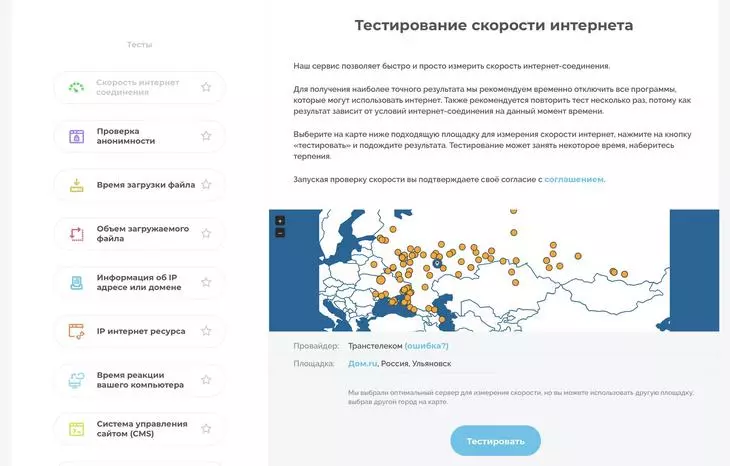
Получаем данные по входящей и исходящей скорости:
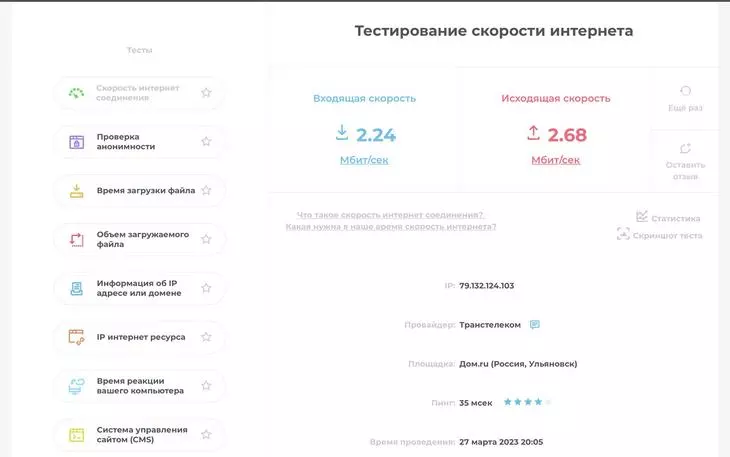
Что еще можно использовать для измерения скорости интернета:
- Яндекс.Интернетометр;
- Google Speed Test.
От чего зависит скорость интернета
Скорость зависит от нескольких факторов:
Типы соединений в компьютерных сетях включают проводные соединения, такие как Ethernet, и беспроводные соединения — как Wi-Fi, Bluetooth и сотовые данные (есть еще типы соединений, но мы не будем подробно на них останавливаться в этой статье, скажем только, что Ethernet-соединение более стабильно и быстро, чем Wi-fi).
Если вы сидите далеко от Wi-fi-роутера (именно они сейчас в основном используются), скорость будет меньше, чем если бы вы находились рядом с аппаратом. Чтобы решить эту проблему, можно установить между роутером и компьютером беспроводной усилитель — он усиливает Wi-Fi сигнал.
- Количество пользователей, которые используют интернет в данный момент
Замечали, что в метро и в кофейнях скорость Интернета хуже в час пик, чем в другие часы?
Когда одновременно запущено много приложений, скорость будет меньше.
Как увеличить скорость интернета
Если скорость подключения низкая, проверьте, какие программы используют интернет. Скорость снижают работающие в одно время: торрент-клиенты, менеджеры загрузок, программы для видеоконференций и звонков.
Чтобы увеличить скорость, можно ограничить количество устройств, использующих интернет-соединение. Если используете роутер, то подключите компьютер к сети с помощью провода — если скорость стала выше, значит, пора менять роутер. И обратите внимание при покупке на его максимальную скорость.
Если все это не помогло — придется изучить договор с провайдером интернета в вашем доме. В этом документе прописан ваш тариф. Если он ниже 40 Мбит / с — пора менять!
Что запомнить
- Скорость интернета бывает входящей и исходящей. Первая отвечает за то, как быстро у вас загружаются сайты и файлы, вторая — за то, как быстро вы можете загружать их в интернет.
- Оптимальная скорость — 100 Мбит / с, хотя для минимального веб-серфинга достаточно и 5 Мбит / с.
- Измерить скорость можно с помощью бесплатных онлайн-сервисов, например, 2ip.ru, Яндекс.Интернетометра или теста от Google.
- Скорость зависит от:
- типа соединения;
- количества пользователей сети в данный момент времени;
- расстояния между роутером и устройством;
- открытых на фоне программ и приложений.
- Чтобы увеличить скорость, можно:
- отключить лишние фоновые приложения;
- ограничить количество устройств, которые будут использовать сеть;
- сменить тариф или даже провайдера.
Источник: texterra.ru